-
1. Démarrage rapide
-
2. Les bases de Git
-
3. Les branches avec Git
-
4. Git sur le serveur
- 4.1 Protocoles
- 4.2 Installation de Git sur un serveur
- 4.3 Génération des clés publiques SSH
- 4.4 Mise en place du serveur
- 4.5 Démon (Daemon) Git
- 4.6 HTTP intelligent
- 4.7 GitWeb
- 4.8 GitLab
- 4.9 Git hébergé
- 4.10 Résumé
-
5. Git distribué
-
6. GitHub
-
7. Utilitaires Git
- 7.1 Sélection des versions
- 7.2 Indexation interactive
- 7.3 Remisage et nettoyage
- 7.4 Signer votre travail
- 7.5 Recherche
- 7.6 Réécrire l’historique
- 7.7 Reset démystifié
- 7.8 Fusion avancée
- 7.9 Rerere
- 7.10 Déboguer avec Git
- 7.11 Sous-modules
- 7.12 Empaquetage (bundling)
- 7.13 Replace
- 7.14 Stockage des identifiants
- 7.15 Résumé
-
8. Personnalisation de Git
- 8.1 Configuration de Git
- 8.2 Attributs Git
- 8.3 Crochets Git
- 8.4 Exemple de politique gérée par Git
- 8.5 Résumé
-
9. Git et les autres systèmes
- 9.1 Git comme client
- 9.2 Migration vers Git
- 9.3 Résumé
-
10. Les tripes de Git
- 10.1 Plomberie et porcelaine
- 10.2 Les objets de Git
- 10.3 Références Git
- 10.4 Fichiers groupés
- 10.5 La refspec
- 10.6 Les protocoles de transfert
- 10.7 Maintenance et récupération de données
- 10.8 Les variables d’environnement
- 10.9 Résumé
-
A1. Annexe A: Git dans d’autres environnements
- A1.1 Interfaces graphiques
- A1.2 Git dans Visual Studio
- A1.3 Git dans Visual Studio Code
- A1.4 Git dans IntelliJ / PyCharm / WebStorm / PhpStorm / RubyMine
- A1.5 Git dans Sublime Text
- A1.6 Git dans Bash
- A1.7 Git dans Zsh
- A1.8 Git dans PowerShell
- A1.9 Résumé
-
A2. Annexe B: Embarquer Git dans vos applications
- A2.1 Git en ligne de commande
- A2.2 Libgit2
- A2.3 JGit
- A2.4 go-git
- A2.5 Dulwich
-
A3. Commandes Git
- A3.1 Installation et configuration
- A3.2 Obtention et création des projets
- A3.3 Capture d’instantané basique
- A3.4 Création de branches et fusion
- A3.5 Partage et mise à jour de projets
- A3.6 Inspection et comparaison
- A3.7 Débogage
- A3.8 Patchs
- A3.9 Courriel
- A3.10 Systèmes externes
- A3.11 Administration
- A3.12 Commandes de plomberie
A1.2 Annexe A: Git dans d’autres environnements - Git dans Visual Studio
Git dans Visual Studio
À partir de Visual Studio 2013 Update 1, les utilisateurs Visual Studio disposent d’un client Git directement intégré dans leur environnement de développement. Visual Studio a proposé la fonctionnalité d’intégration de gestion de source depuis un certain temps, mais celle-ci était principalement orientée vers les systèmes centralisés avec verrouillage de fichier, et Git ne correspondait pas à ce mode d’opération. Le support de Git dans Visual Studio 2013 a été séparé de l’ancienne fonctionnalité et cela aboutit à une bien meilleure intégration entre Studio et Git.
Pour localiser cette fonctionnalité, ouvrez une solution contrôlée par Git (ou lancez juste git init dans une solution existante) et sélectionnez View > Team Explorer depuis le menu. Vous voyez la perspective « Connect » qui ressemble à ceci :
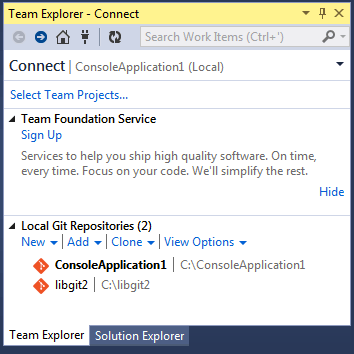
Visual Studio se souvient de tous les projets gérés par Git que vous avez ouverts et ceux-ci sont disponibles dans la liste du bas. Si vous ne voyez pas celui que vous souhaitez, cliquez sur le lien « Ajouter » et tapez le chemin vers le répertoire de travail. Double-cliquer sur un dépôt Git local vous ouvre la perspective Accueil qui ressemble à La vue « Accueil » pour un dépôt Git dans Visual Studio. C’est le concentrateur de toutes les actions Git ; quand vous écrivez du code, vous passerez probablement la majorité de votre temps dans la vue « Modifications » mais quand viendra le temps de tirer les modifications de vos équipiers, vous utiliserez les vues « Unsynced Commits » et « Branches ».
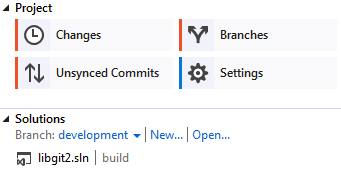
Visual Studio propose une interface utilisateur orientée tâche puissante pour Git. Il inclut une visualisation linéaire d’historique, une visualisation de diff, des commandes distantes et de nombreuses autres capacités. Pour une documentation complète sur cette fonctionnalité (qui ne tiendrait pas ici), rendez-vous sur https://learn.microsoft.com/fr-fr/visualstudio/version-control/.
